Richieste di riassegnazioni
Gli utenti assegnati a un ruolo del flusso di lavoro principale possono richiedere riassegnazioni allo stesso ruolo. Ad esempio, un preparatore può richiedere una riassegnazione per il ruolo di preparatore ma non per quello di revisore.
I preparatori e i revisori possono contestare l'assegnazione di un preparatore o di un revisore alle riconciliazioni sottomettendo agli amministratori dei servizi e agli utenti avanzati una richiesta di riassegnazione delle riconciliazioni.
Nota:
Gli utenti del flusso di lavoro possono anche eseguire e approvare direttamente le richieste di riassegnazione, se l'amministratore ha attivato la relativa funzione in Impostazioni di sistema. Per le informazioni per amministratori sulla concessione dell'autorizzazione agli utenti a eseguire le riassegnazioni direttamente, vedere Autorizzazione per gli utenti del flusso di lavoro a eseguire e approvare richieste di riassegnazioneLe richieste di riassegnazione possono essere sottomesse solo per riconciliazioni in sospeso o aperte. Ad esempio, se una riconciliazione ha lo stato Aperta presso preparatore, il revisore 1 può avviare una richiesta per una riassegnazione di tale ruolo. Il revisore 2 può avviare una richiesta se la riconciliazione è ancora aperta con il revisore 1.
Richiesta di riassegnazione su una riconciliazione
-
Selezionare Riconciliazioni.
-
Fare clic su un conto nell'elenco per aprire la riconciliazione.
-
Fare clic sul menu Azioni e selezionare Richiedi riassegnazione.
Nella finestra di dialogo Crea richiesta riassegnazione, la colonna A utente viene visualizzata solo se l'utente che esegue la richiesta di riassegnazione dispone del privilegio Gestisci profilo o è un utente avanzato.
-
Immettere un nome o fare clic su Cerca per cercare la riassegnazione.
Richiesta di riassegnazione per più riconciliazioni
Per richiedere una riassegnazione per più riconciliazioni, procedere come segue.
- Selezionare Riconciliazioni.
- Selezionare dall'elenco le riconciliazioni da riassegnare e aprire la riconciliazione.
- Fare clic sul menu Azioni e selezionare Richiedi riassegnazione.
- In Riassegna, selezionare Riconciliazioni selezionate oppure Riconciliazioni selezionate e future.
- Selezionare il Ruolo e, se si conosce il nuovo utente, abilitare A utente, quindi immettere o cercare il nome.
-
Se non si conosce il nuovo utente, sottomettere la richiesta senza specificare il nome dell'utente.
Richiesta di riassegnazione di profili di riconciliazione
Se un amministratore ha concesso agli utenti del flusso di lavoro la possibilità di richiedere e approvare riassegnazioni di profili di riconciliazione a se stessi o altri, gli utenti visualizzeranno la scheda Profili sotto Applicazione nell'interfaccia utente.
Per eseguire e approvare una riassegnazione:
- Nella Home, selezionare Applicazione, quindi Profili.
- Scegliere dall'elenco il profilo da riassegnare, quindi selezionare Richiedi riassegnazione.
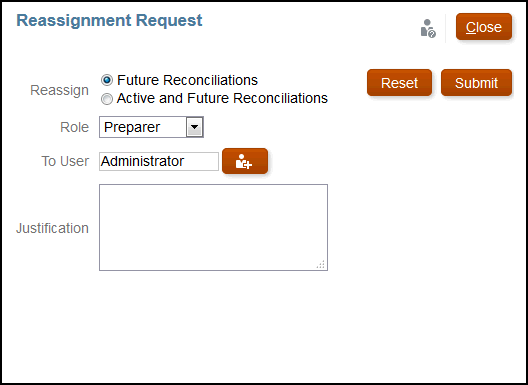
- Scegliere Riconciliazioni future o Riconciliazioni attive e future per includere le riconciliazioni che utilizzano quel profilo.
- Selezionare il Ruolo, quindi immettere il nuovo utente o cercare il nome. Spesso, l'utente richiede una riassegnazione per se stesso.
- Inserire una giustificazione e fare clic su Sottometti.
- Verrà richiesta conferma della riassegnazione. Fare clic su Sì per proseguire con la riassegnazione.
Approvazione o rifiuto di richieste di riassegnazione
Una volta inviata correttamente una richiesta di riassegnazione, il destinatario visualizzerà una richiesta di riassegnazione nel suo Elenco lavori.
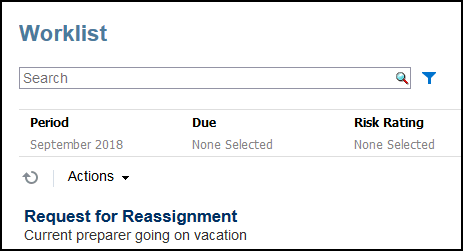
-
Per approvare tutte le richieste di riassegnazione, fare clic su Approva tutte:
-
Per rifiutare tutte le richieste di riassegnazione elencate, selezionare Rifiuta tutto.
-
Per approvare o rifiutare singole richieste di riassegnazione, effettuare una selezione per ciascuna richiesta in Stato.
Riassegnazione di un preparatore o revisore dopo la sottomissione o la revisione di una riconciliazione
Se si riassegna una riconciliazione a un preparatore o revisore diverso dopo la sottomissione o la revisione della riconciliazione, il sistema memorizza il preparatore e il revisore originali, visualizzandoli come Preparatore (effettivo) e Revisore (effettivo) nell'elenco delle riconciliazioni. Inoltre, il flusso di lavoro visualizza sia l'utente originale che l'utente corrente.